안녕하세요. 프즈입니다.
수정
카카오톡에서 이전 버전 사용을 완전 차단하여 이 방법은 불가능 합니다
다음 글을 참고하여 설치해주세요
2020/08/29 - [Linux 리눅스/우분투] - 우분투 20.04 신 버전 카카오톡 설치하기 - XP버전 막히고 이후
우분투 20.04 신 버전 카카오톡 설치하기 - XP버전 막히고 이후
우분투 20.04에 카카오톡 처음부터 설치 방법입니다 몇 일 사용해보니 이 방법으로는 아직 첨부파일이나 이미지가 보이지 않습니다 채팅 확인하는 수준으로만 사용하고 있어요 며칠 전 까지만 ��
tolovefeels.tistory.com
우분투에 카카오톡 설치하는 방법 찾아보면 이미 많은데요.
우분투가 20.04이기도 하고 카카오톡이 최근 버전 업그레이드하면서 잘 안 되는 부분도 있고 해서 따로 정리할 겸 해서 올려요~ 카카오톡이 OS를 어떻게 체크하는지 모르겠는지 나중에는 아예 안될지도 모르겠다는 불안감이 드네요
일단 카카오톡 설치하려면 다운로드하여야 하는데요. 우분투에서 wine이라는 프로그램으로 설치 진행할 때 최신 OS가 아니라며 거부합니다. 공지가 있었지만 한동안 잘 되는 것 같았는데 이제 아예 안되네요.

그래서 XP 버전에 설치 가능한 카카오톡을 받아야 하는데요. 예전에는 홈페이지에 XP용 다운로드 링크가 있었는데 없어졌어요. 혹시나 링크(http://app.pc.kakao.com/talk/win32/xp/KakaoTalk_Setup.exe)를 이용해서 바로 다운로드 시도해보니 다행히도 다운이 됩니다. 이 링크가 없어지지 않기를 바랄 뿐이네요 ㅠ
이렇게 카카오톡 XP용 설치 파일을 준비하세요
우분투에서 설치는 wine과 playonlinux를 이용해 설치 진행할 겁니다.
Ctrl + Alt + T 단축키로 터미널을 열어서 명령어 복사 붙여 넣기 하세요. 아래 명령어는 32비트 활성화하는 겁니다.
명령어를 두 번 실행해도 상관없으니 확인 차원에서 실행해주세요.
sudo dpkg --add-architecture i386
sudo apt install wine playonlinux -y
Super(Win) 키를 누르고 playonlinux를 검색해서 보이는 PlayOnLinux를 선택하세요.(보이는 카카오는 예전에 설치한 카카오입니다~ 처음 하시는 분은 안 보일 겁니다)

이렇게 PlayOnLinux 가 뜨면 도구- Wine 버전 관리 메뉴를 눌러주세요

그럼 이렇게 Wine 최신 버전을 설치할 수 있어요. 저는 5.7을 선택해서 > 버튼을 눌러서 설치 진행했어요.
우분투 20.04가 되니까 wine이 최신 버전들이 보이니까 좋네요. 그 전에는 wine 3.0.3 버전에서 카카오톡이 가장 잘 동작했습니다. 5.7에서 며칠 써보니 아직까지 잘 되고 있어요.



wine 설치가 끝나면 오른쪽에 5.7이 보여요~

그럼 다시 PlayOnLinux에서 설치 버튼을 눌러서 카카오톡 설치를 진행하겠습니다

PlayOnLinux를 처음 실행하거나 처음 설치하면 이런 화면이 몇 번 나오는데 Don't remind me anymore에 체크하고 다음 눌러주세요.

왼쪽 아래 부분에 Install a non-listed program 부분을 클릭해주세요~


기본 선택되어 있는 Install a program in a new virtual drive를 확인하고 다음을 눌러 진행하세요.

설치되는 공간 이름을 KakaoTalk로 정하고 다음을 눌러주세요

세 가지 항목을 모두 선택하고 진행하세요.

아까 설치한 Wine 버전 5.7을 선택하고 다음을 누르세요

기본 선택되어 있는 32비트를 확인하고 다음을 눌러주세요.






선택하는 화면에서 아래 다섯 가지를 찾아서 선택해주세요.
POL_install_gdiplus
POL_install_gecko
POL_install_riched20
POL_install_riched30
POL_install_wmp9


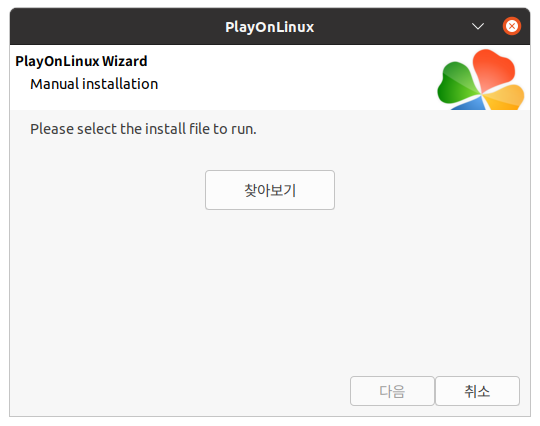






카카오톡은 따로 실행하세요. 여기서 마무리해야 바로 PlayOnLinux에 카카오톡 바로가기 만드는 화면으로 넘어가요.



폰트는 어색해서 변경해서 사용 하고 있어요~

이제 그냥 카카오 사용하듯이 사용하면 됩니다~
추가로 트레이 아이콘에 대한 설정 부분입니다. 트레이가 별도 창으로 떠서 오른쪽 위로 통합하는 방법 입니다.

sudo apt install gnome-shell-extension-top-icons-plus설치가 끝나고 alt + f2 를 눌러 나온 명령 실행 창에서 r 을 실행하면 설치한 top icons 플러그인을 인식합니다.

Super(Win) 키를 누르고 기능이라고 검색해서 기능 개선(Gnome Tweak) 를 실행하세요

기능 개선창에서 확장에 Topicons plus 를 활성화해주세요.

활성화 버튼 옆에 톱니바퀴 모양 버튼을 눌러서 아이콘 위치를 수정하세요.

이제 카카오톡을 실행하면 오른쪽 위에 잘 표시됩니다~
'Linux 리눅스 > 우분투' 카테고리의 다른 글
| 우분투 20.04에서 숨겨진 와이파이(wifi) 접속 방법, 이전 방식 설정 창 띄우기 (0) | 2020.05.05 |
|---|---|
| 우분투 20.04 에서 스크린샷 편하게 찍기, 셋팅, 단축키(핫키) 지정하기 (0) | 2020.05.03 |
| 우분투에서 gif로 녹화하기, 움짤 만들기, 개발자용 가이드 만들때 최고 (1) | 2020.04.30 |
| 우분투 20.04 설치하고 가장 먼저 설정 한 창전환 단축키 (0) | 2020.04.30 |
| 우분투 20.04 로 업그레이드 하는 방법 (0) | 2020.04.28 |




댓글